- A+
21、边界曲面是否有更灵活的使用方法?
答:的确如此。三维边界曲面(EDGESURF、)的使用很广泛,而且有灵活地使用技巧。这主要体现在四条边界线的绘制和方位的确定。
四条边界线可以共面或着是不同方向的线,可以是直线或是曲线。
要绘制不同方向的直线或曲线必须通过变换坐标系才可达到目的。永远记住CAD只能在X-Y面内画线,或者平行X-Y。
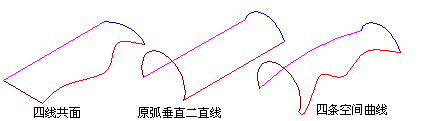
图二十 边界曲面的边界线
如图二十所示为三种不同方位的四条边界线,则形成的曲面如图二十一所示。
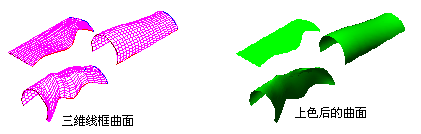
图二十一 边界曲面
切记:四条边界线无论如何倾斜,但它们的端点必须彼此相交。
22、虽说已对三维绘图命令较为熟练,但仍难以快速制作所要的模型,是什么原因?
答:不错,这是任何CAD新手开始都感到着急的事情。我们还是要不厌其烦提醒用户注意:
无论设计的CAD模型简单或复杂,也不管是二维或三维模型,都要始终牢记CAD制作的三个基本技能。
一是熟练使用每一个命令和系统变量;
二是准确绘制实体的大小并确定其位置;三是灵活地对模型进行编辑。因此,在设计三维模型时更需要及时的进行编辑。
譬如在绘制二维图形时,要不断地移动坐标系(UCS),以保证绘图的准确性而又快速。
在三维模型设计中,不仅要不断地移动坐标位置或改变坐标平面的方向,还应画一些辅助作图线,用来为实体准确定位。
切记:熟练而又灵活的编辑技巧是提高CAD制作效率的根本保证。
23、如何使用镜像命令?
答:执行三维镜像命令可由下拉“修改”菜单---选“三维操作”—选“三维镜像”;或直接键入“Mirror3D”命令。
执行此命令后屏幕将提示用户先选择要镜像的实体,然后提示用户选定作为镜像基准的平面,如图二十二所示,确定该平面的方法有许多种,用户可任意确定。
如图二十三和图二十四所示,是选择实体右侧面上的三点作为镜像面,镜像后的实体没有消隐处理。
图二十二
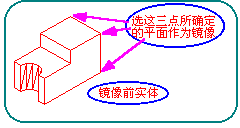
图二十三 镜像前
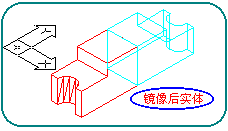
图二十四 镜像后
而图二十五所示的两个曲面镜像过程是图十八浴缸的四个侧面是如何形成的。
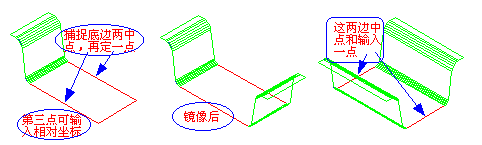
图二十五 浴缸侧面的镜像
注意:选择其它镜像基面也是很方便,用户不妨试一试。
24、如何使用三维阵列命令?
答:执行三维阵列命令可由下拉“修改”菜单---选“三维操作”—选“三维阵列”;或直接键入“3Darray”命令。
执行此命令后屏幕将提示用户先选择要阵列的实体,选定后回车屏幕提示用户选择要阵列的形式,即是矩形阵列还是环形阵列。
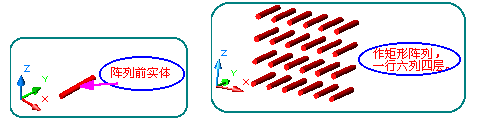
图二十六 圆柱棒阵列图
矩形阵列是将三维实体按几行几列和几层排布,行、列、层数只少取一,不得为零。而环形阵列是将三维实体按一轴线作圆周分布。图二十五是一圆柱体棒,进行一行六列四层的矩形阵列。
所输入的列间距为30个单位,层间距为40个单位,阵列后如图二十六所示。若是有行数,用户还需要输入行间距,其数值要大于圆柱棒的长度,否则行与行之间将发生重叠现象,从而影响图形的整体清晰性。
如图二十七和图二十八所示,是两种环形阵列图的前后效果,用户自行分析作图及阵列技巧。
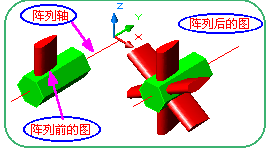
图二十七 叶片的阵列
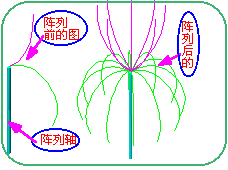
图二十八 线条的阵列
我们现在分析图二十九所示的伞顶曲面形成过程。不难想象伞顶是由一圆弧曲线绕一轴线阵列而成,问题的关键是曲线的轮廓和阵列的技巧。
(1)伞面的轮廓线先用多义线绘制,然后用PEDIT编辑光滑成曲线。这样可以获得满意的曲线轮廓形状;
(2)伞的每片曲面用边界曲面形成,需要四条边界线。所以可先阵列二份形成曲面片后再阵列;
(3)也可一次阵列出所要份数,最后逐个连线再形成曲面,很显然这样一来作图较繁。如图三十一所示。

图二十九 太阳伞
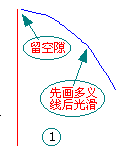
图三十 轴线与轮廓线
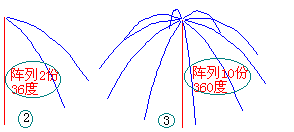
图三十一 轮廓线的两种阵列
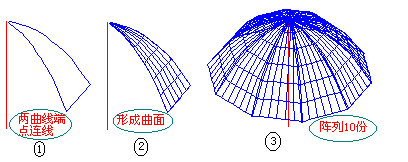
图三十二 伞的曲面阵列
从图三十二看出,先阵列2份形成曲面后,再阵列10份形成伞面。至于如何将伞面的每一片改变颜色,以及如何添加伞把和伞顶饰物,这项工作只好留给用户来完成了。
注意:二维阵列命令(![]() )在三维建模时仍可使用,但只能在X-Y平面内执行;而三维阵列命令(3Darray)是在空间执行,即增加了层。
)在三维建模时仍可使用,但只能在X-Y平面内执行;而三维阵列命令(3Darray)是在空间执行,即增加了层。
25、如何使用三维旋转命令?
答:三维实体必须绕一轴线旋转。执行三维阵列命令可由下拉“修改”菜单---选“三维操作”—再选“三维旋转”;或直接键入“Rotate3D”命令。
执行此命令后屏幕将提示用户先选择要旋转的实体,确定后命令行提示如下:
![]()
这时用户要选择一项。较为常用的是选择“对象(O)”和分别绕“X、Y、Z”轴或“两点(2)”旋转。
如果选择“对象(O)”将提示:![]() ,若选择其中的圆或圆弧,则实体将绕与圆或圆弧垂直的轴线旋转,图三十三所示是同一实体绕不同轴旋转后的情况。
,若选择其中的圆或圆弧,则实体将绕与圆或圆弧垂直的轴线旋转,图三十三所示是同一实体绕不同轴旋转后的情况。
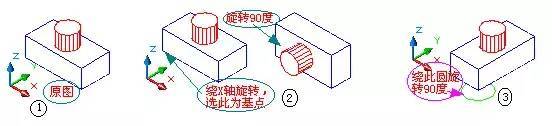
图三十三三 维实体旋转
注意:实体绕X、Y、Z轴旋转是指方向,具体轴的位置由用户选择一基准点确定。
26、如何绘制三维四坡屋顶面?
答:三维四坡屋面在仿古建筑设计中经常见到,其画法有多种多样,这里仅介绍一种画法。
如图三十四所示,首先画出屋坡面底边和屋顶脊线的轮廓,将屋顶脊线的轮廓上移一个屋坡面高度;
变换坐标(UCS)系画出屋坡面的圆弧曲线;利用三维镜像技巧画出其它三条弧线。
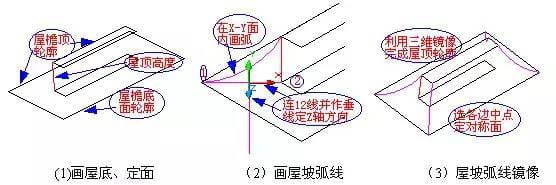
图三十四 三维屋顶曲面画法(一)
如图三十五所示,利用边界曲面命令完成四个屋顶坡面的作图。
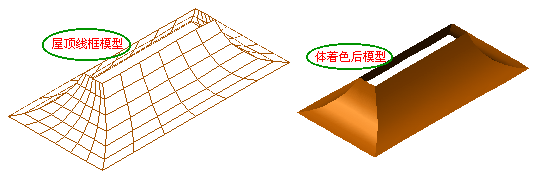
图三十五 三维屋顶曲面画法(二)
切记:在整个作图过程中应多设置几个图层。如果是大型设计,再将图层合并。
27、如何生成扭曲面?
答:AutoCAD目前尚未添加扫掠放样命令,不过在AutoDesk公司出品的其它CAD三维设计软件中已经具备这种功能。
用户要想生成诸如风扇叶面或飞机机翼轮廓的三维模型,可利用边界曲面![]() 近似完成。
近似完成。
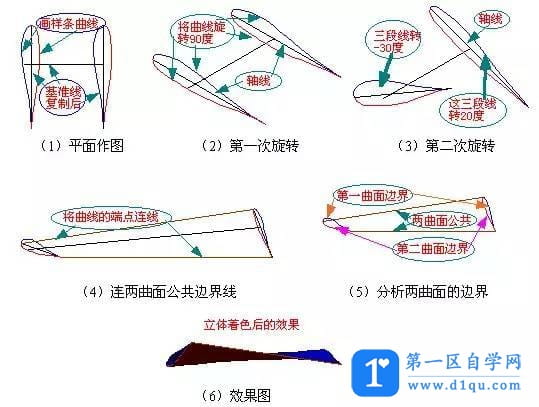
图三十六 三维扭转曲面画法
28、如何将两个不同方位的三维实体按要求对齐?
答:对齐命令“ALIGN”不仅适用于二维平面作图,同样也适用于三维实体编辑。
在二维中是选两个实体的两对对应点编辑,在三维编辑中只需选两个实体的三对对应点即可。
如图三十七(1)所示两实体,若完成目的要求。
执行“ALIGN”命令后先选择小楔形体,然后根据命令行提示,按图三十七(2)所示的三步骤,使其三对对应点对齐,就可达到用户所要求的目的,如图三十七(3)、(4)所示。
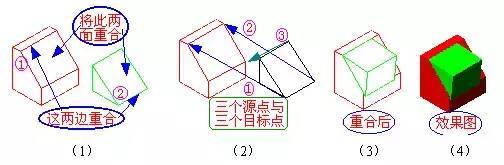
图三十七 三维实体对齐
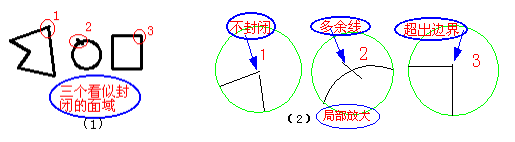
图三十八 面域边界
29、在利用面域拉伸或旋转成实体时,看似封闭的线框为什么不能建立面域?
答:前面已经回答如何建立面域或怎样将面域进行布尔运算。但在CAD新手上路时也的确经常碰到所提出的问题。
主要原因如图三十八所示,看似封闭的边界放大以后是不封闭的或有线超出,当然在边界上也不允许有其它线段穿过。
注意:如再碰到面域建立问题,可局部放大线段汇交处,查看是否有问题。
30、三维实体命令在使用中有什么技巧?
答:每一个三维绘图命令都有多项选择,用户一定要认真熟悉每一项功能。如长方体命令(BOX![]() ),在执行过该命令以后屏幕将提示如下:
),在执行过该命令以后屏幕将提示如下:
![]() ,此时如直接输入一个点坐标,则命令行会逐步提示绘制长方体所需的参数。
,此时如直接输入一个点坐标,则命令行会逐步提示绘制长方体所需的参数。
若输入“CE”则提示
![]()
坐标,然后会询问是绘制正方体还是长方体。一般选长度“L”较为方便。
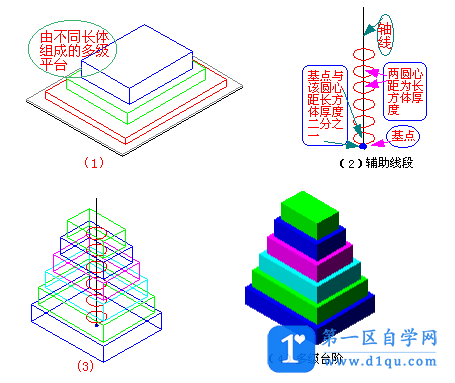
图三十九 多级台阶
如图三十九(1)所示,要绘制一多级台阶的基座,随意的绘制将很难控制每层长方体的缩放系数。
而要绘制一个底座形体的长、宽、高(厚度)分别为200、160、40单位,共有六级组成,且每层高(厚度)40不变,而长、宽分别缩小20个单位。
则技巧如图三十九的(2)图所示,先任画一轴线与X-Y面垂直,再以轴线底部基点为准,在上方20个单位处任画一圆,然后单行单列六层阵列或复制五个圆,中心距为40。
执行长方体命令后选“CE”,捕捉下面第一个圆心,再选“L”分别输入200、160、40,即完成底座实体,依此类推完成其余各层长方体。
图三十九(4)是完成后的效果图。
提示:这种技巧在建筑领域,设计多级台阶较为方便快捷。




